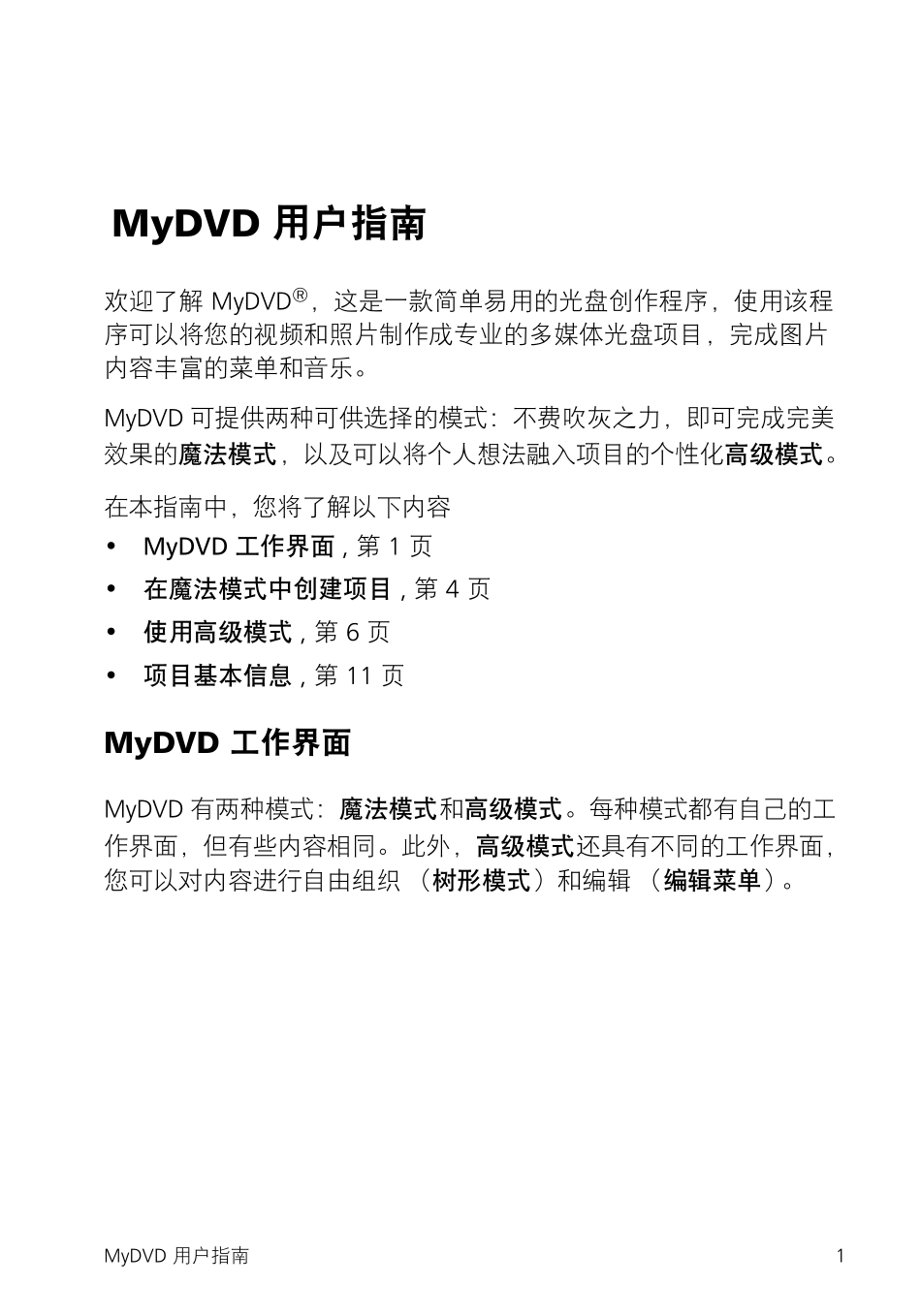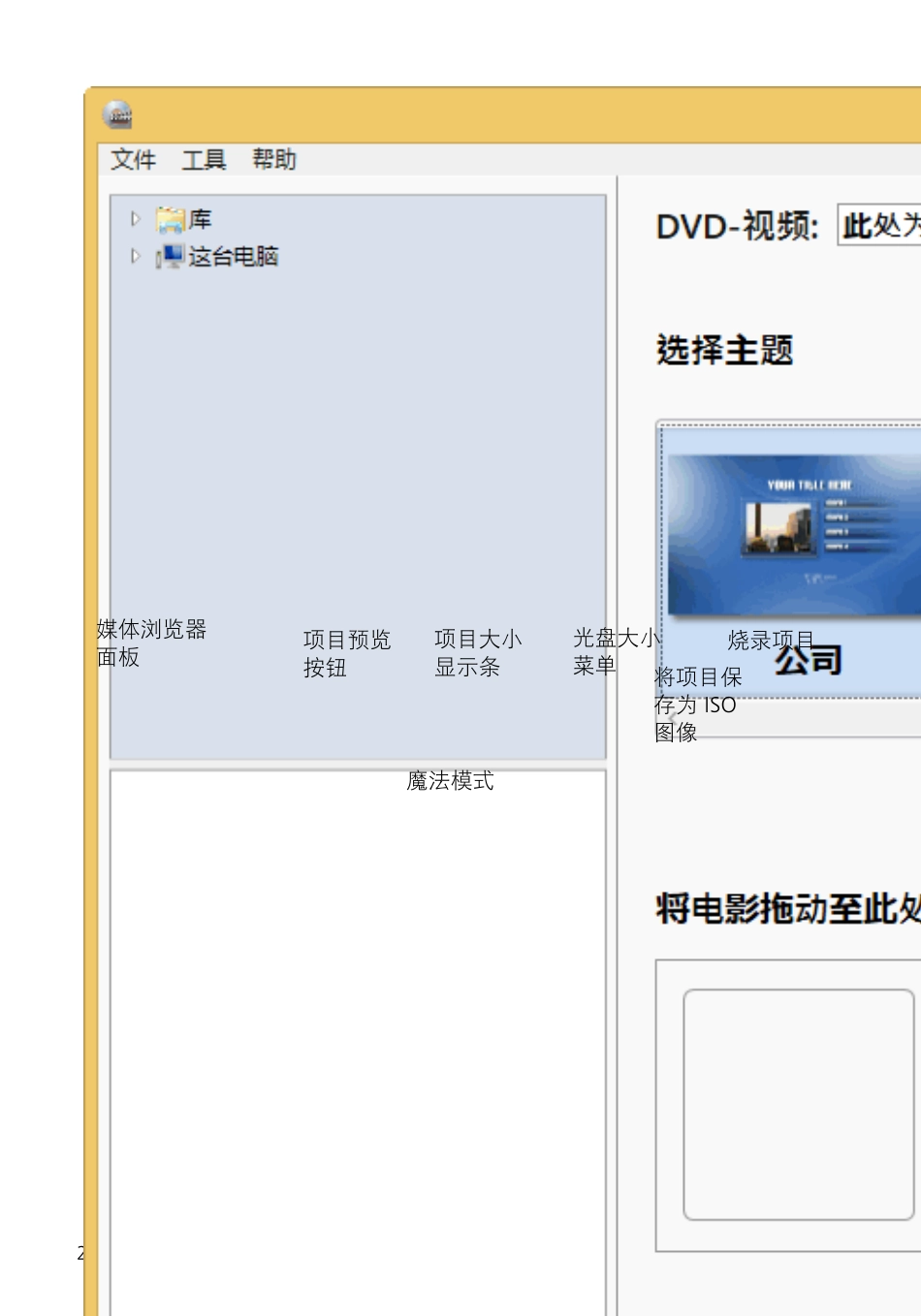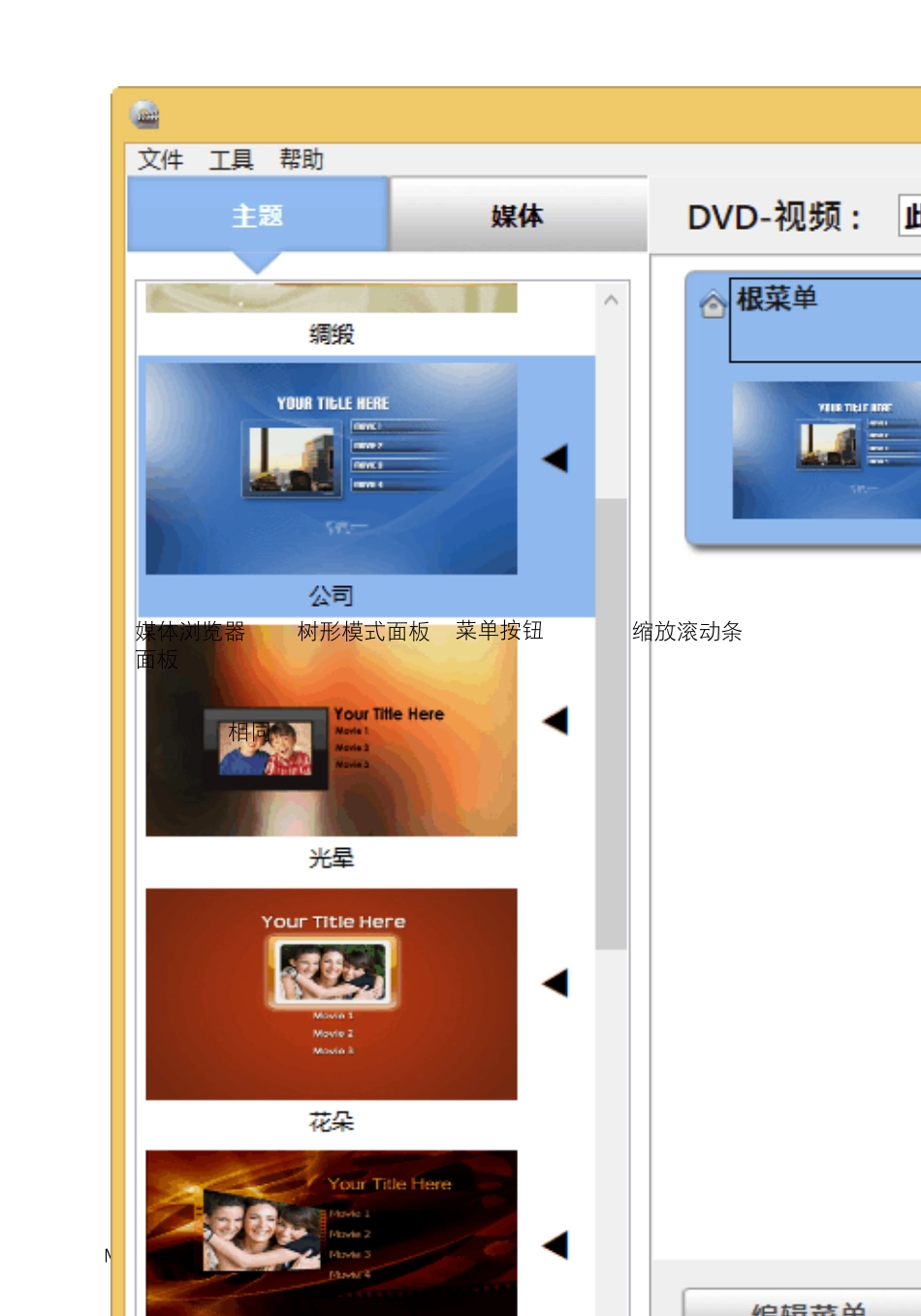MyDVD 用户指南1MyDVD 用户指南欢迎了解 MyDVD®,这是一款简单易用的光盘创作程序,使用该程序可以将您的视频和照片制作成专业的多媒体光盘项目,完成图片内容丰富的菜单和音乐。MyDVD 可提供两种可供选择的模式:不费吹灰之力,即可完成完美效果的魔法模式,以及可以将个人想法融入项目的个性化高级模式。在本指南中,您将了解以下内容• MyDVD 工作界面 , 第 1 页• 在魔法模式中创建项目 , 第 4 页• 使用高级模式 , 第 6 页• 项目基本信息 , 第 11 页MyDVD 工作界面MyDVD 有两种模式:魔法模式和高级模式。每种模式都有自己的工作界面,但有些内容相同。此外,高级模式还具有不同的工作界面,您可以对内容进行自由组织 (树形模式)和编辑 (编辑菜单)。2MyDVD魔法模式项目大小显示条光盘大小菜单项目预览按钮将项目保存为 ISO 图像烧录项目媒体浏览器面板MyDVD 用户指南3高级模式(显示树形工作界面)与魔法模式的某些控件相同媒体浏览器面板树形模式面板缩放滚动条菜单按钮4MyDVD高级模式包括“编辑”菜单工作界面,以及一个“编辑”面板和工具栏。在魔法模式中创建项目魔法模式是一种快速处理模式,是快速创建多媒体光盘的理想工具。有两个基本步骤:1. 选择模版2. 添加媒体根据所选模版,您的媒体文件将自动排成一个菜单序列。例如,如果您选择一个主菜单列有 4 个视频的模版,当您为项目添加 8 个视频时,魔法模式将自动为项目添加一个子菜单,这样您就可以导航至所有的 8 个视频。媒体浏览器面板编辑面板工具栏MyDVD 用户指南5魔法模式可根据项目中视频或照片数量的需要自动创建任意数量的子菜单。菜单模版包括屏幕上的导航按钮(红圈),使用这些按钮,您可在在主菜单(左侧)和子菜单(右侧)之间进行移动。提示:魔法模式可从食品和照片的文件名创建菜单列表。要优化您的菜单,请在将您的视频和照片添加到魔法模式项目前,用有意义的文件名为它们命名。如果确定希望对魔法模式中创建的项目进行个性化处理,您可以单击高级模式按钮,以便转换项目。高级模式项目无法在魔法模式中打开。在 “魔法模式”中创建光盘项目1启动 MyDVD。2在新建项目对话框中选择要创建的光盘类型:• DVD• AVCHD• 蓝光 (某些版本不可用)3在项目名称对话框中输入项目名称,之后导航至希望保存项目文件的位置。4在 MyDVD 窗口中的下方进行观察,验证所用的模式。如果看到魔法模式按钮,单击该按钮,之...